最近有win10系统用户到本站反馈说遇到这样一个情况,就是在电脑中插上网线准备上网的时候,发现电脑插了网线没有任何反应,那么Win10电脑插网线没反应怎么办呢?
1、在电脑上鼠标右键网络连接图标,进去以太网之后,点击网络和共享中心,如下图所示;
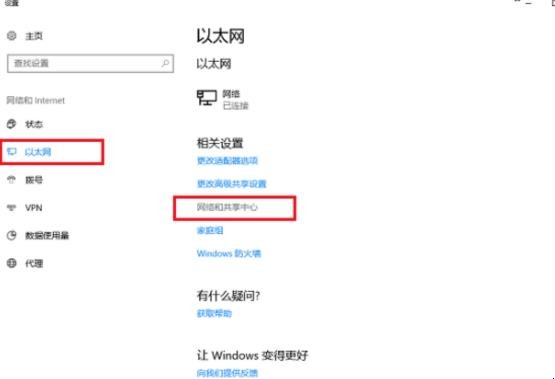
Win10电脑插网线没反应怎么办
2、进去网络和共享中心界面,点击更改适配器设置,如下图所示;
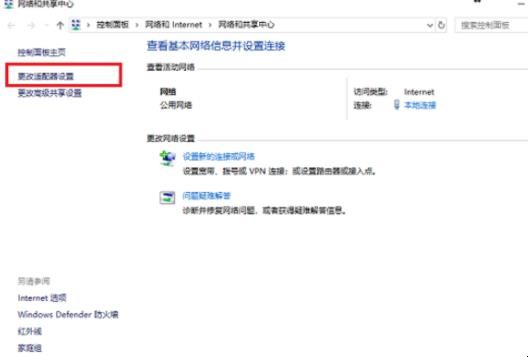
Win10电脑插网线没反应怎么办
3、进去网络连接界面之后,鼠标右键本地连接,选择属性,如下图所示;
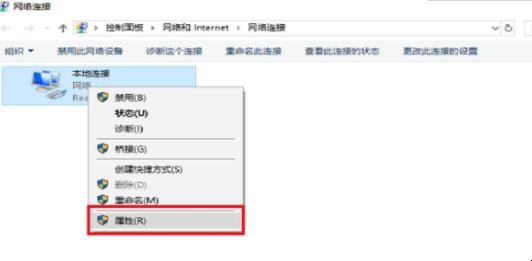
Win10电脑插网线没反应怎么办
4、进去本地连接属性界面之后,点击“配置”,如下图所示;
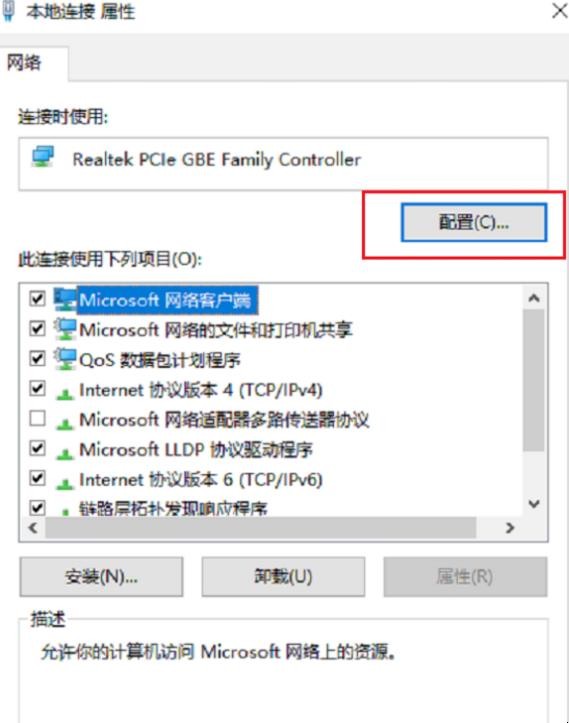
Win10电脑插网线没反应怎么办
5、进去配置界面之后,选择高级,点击“连接速度和双工模式”,可以看到值默认为自动侦测,如下图所示;
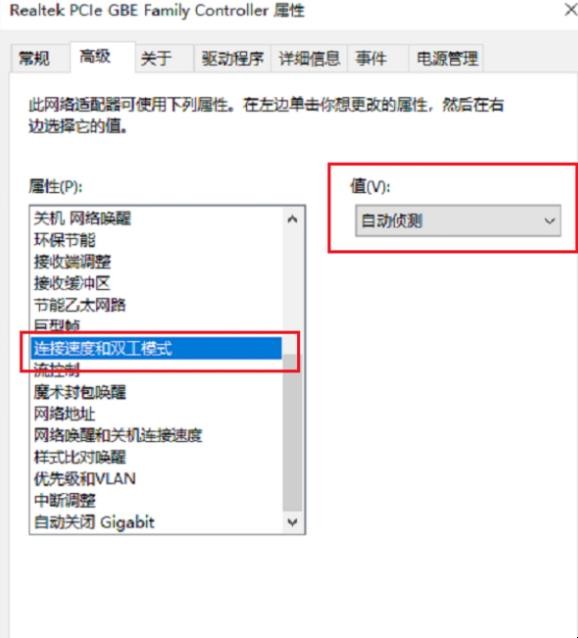
Win10电脑插网线没反应怎么办
6、我们将自动侦测改为“10 Mbps半双工”,点击确定,就看到网线插入电脑已经有反应了,如果出现红色叉的问题,可以将电脑主机插头拔了,进行放电,再重启电脑就不再出现红叉了,如下图所示。
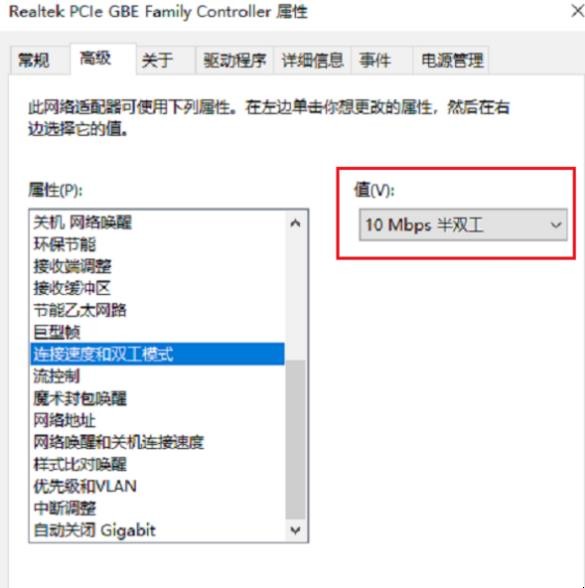
Win10电脑插网线没反应怎么办
关于Win10电脑插网线没反应怎么办的相关内容就介绍到这里了。
最近有win10系统用户到本站反馈说遇到这样一个情况,就是在电脑中插上网线准备上网的时候,发现电脑插了网线没有任何反应,那么Win10电脑插网线没反应怎么办呢?
1、在电脑上鼠标右键网络连接图标,进去以太网之后,点击网络和共享中心,如下图所示;
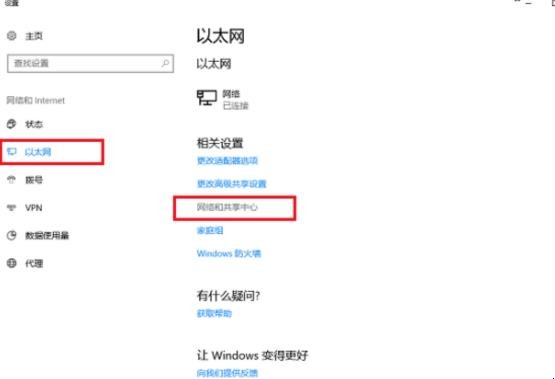
2、进去网络和共享中心界面,点击更改适配器设置,如下图所示;
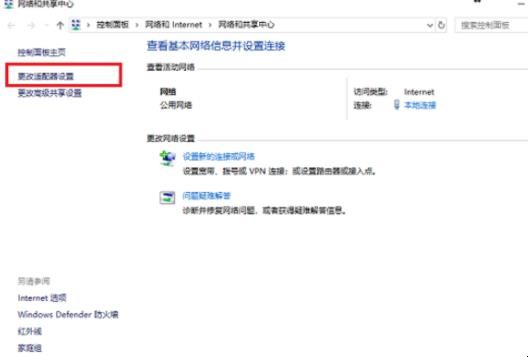
3、进去网络连接界面之后,鼠标右键本地连接,选择属性,如下图所示;
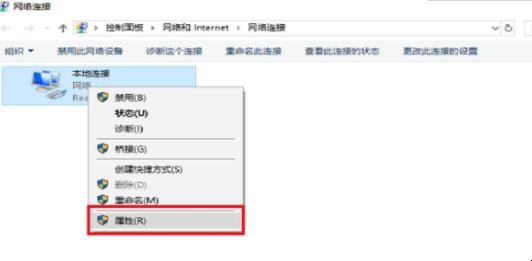
4、进去本地连接属性界面之后,点击“配置”,如下图所示;
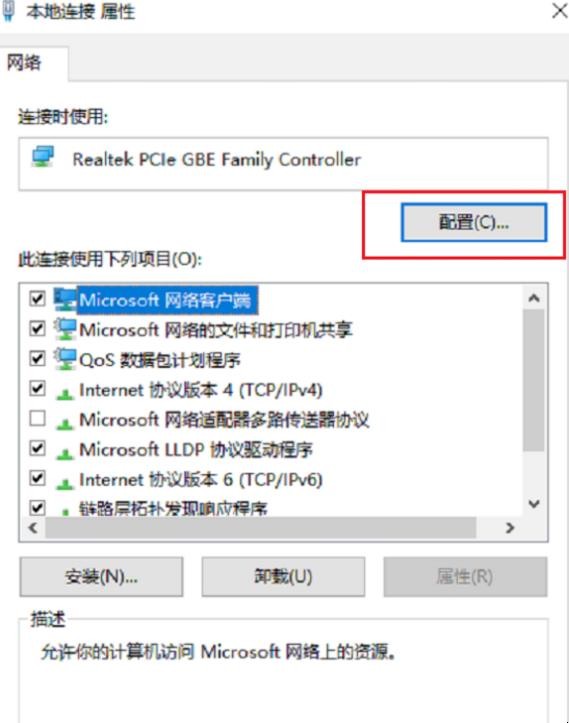
5、进去配置界面之后,选择高级,点击“连接速度和双工模式”,可以看到值默认为自动侦测,如下图所示;
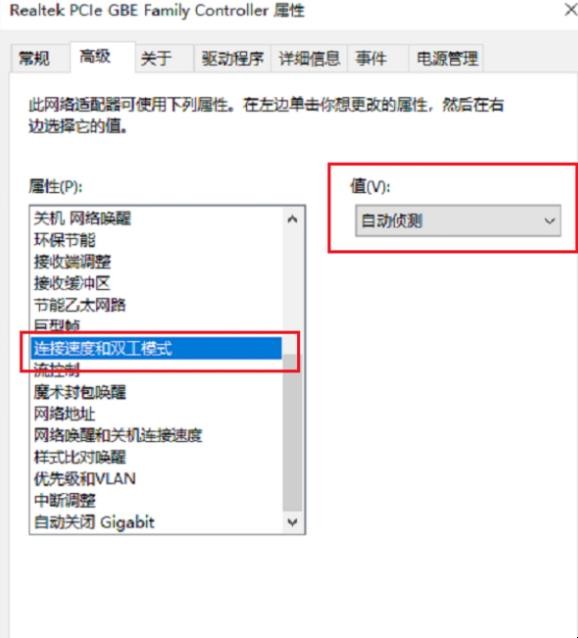
6、我们将自动侦测改为“10 Mbps半双工”,点击确定,就看到网线插入电脑已经有反应了,如果出现红色叉的问题,可以将电脑主机插头拔了,进行放电,再重启电脑就不再出现红叉了,如下图所示。
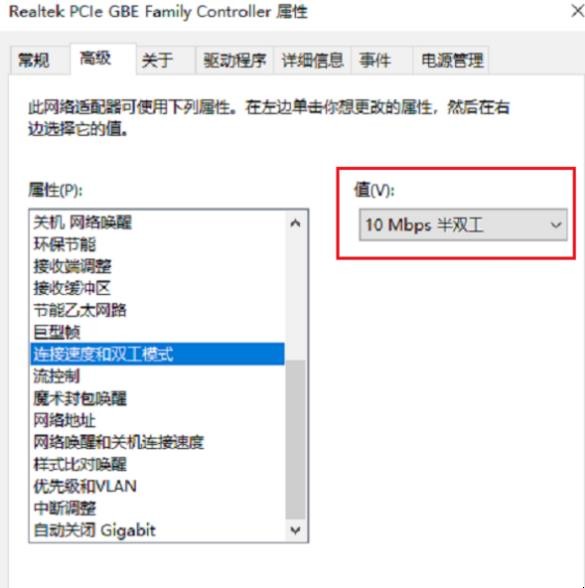
关于Win10电脑插网线没反应怎么办的相关内容就介绍到这里了。
猜你喜欢
点击排行



-

五香鸽子 五香鸽子如何做
1、原料:鸽子(3只)、整花椒(少许)、大、小茴香(各少许)、桂皮(少计)、黄酒(少许)、酱油(165克)、白糖(少许)、麻油(少许)。2、将鸽子剖开,去内脏,脚爪,用开水煮透,倒去水,换进适量清汤,加花椒、大小茴香、桂皮(以上香料先要用洁白布包好),酱油、酒、糖、用温火焖至鸽烂,汤收干起锅,取出鸽子,抹上麻油,撕成块装盘。五香鸽子 五香鸽子怎样做...
-

初出茅庐的主人公 初出茅庐的主人公是谁
1、主人公是诸葛亮。2、成语初出茅庐比喻刚离开家庭或刚到工作岗位上,缺乏经验。出自明·罗贯中《三国演义》。东汉末年,刘备三顾茅庐请出诸葛亮并拜为军师。而关羽、张飞对他不以为然。没过多久,曹操派大将夏侯惇领十万大军攻打新野,刘备找诸葛亮商议,诸葛亮向刘备借来印剑,开始集众点将。初出茅庐的主人公 初出茅庐的主人公是谁...
-

白钢门的保养要领 有什么保养的小办法呢
1、在平常的使用过程中,对门进行开启和关闭时应缓慢,这样就可以避免因与其他锋利、尖锐的东西的碰撞而导致的白钢门保护层被破坏的现象。 2、在使用于比较潮湿的环境中的白钢门进行保养时,要注意氧化物和微生物对不锈钢门侵害的状况。因为这种环境中粉尘层生,而且充斥着酸性气体。 3、白钢门表面尘垢可用于肥皂,洗涤剂或温水冲洗,不能使用含有腐性化学成分的洗涤剂,避免使用漂白剂等。 表面白钢门油脂,石油,石油...
-

中考是几月几号 中考注意事项
1、考试时间一般在六月中旬。全国省市不统一,按当地时间计算,初中学业体育水平考试一般在3-4月份举行。2、中考注意事项(1)保持良好睡眠,放松心情考前休息很重要。好好休息并不意味着很早就要上床睡觉,根据以往考生的经验,太早上床反而容易失眠。考前按照平时习惯的时间上床休息就可以了,但最迟不要超过十点半。睡觉的地方安静,睡眠质量才可能高,如果父母有看电视的习惯,请他们把电视音量调小。喜欢开空调睡觉的同...
-

冬天早晨励志唯美句子 描写励志的优美句子
1、晨光洒进心房,快乐开始荡漾,美好的一天又登场。把愁情烦事全流放,让好运自在伴身旁。何必沧桑,只愿安详,让美丽心情展翅飞翔。早安。2、飞翔在清晨的第一抹阳光,送你甜甜美梦的温暖,香香牛奶的问候,甜甜面包的娇宠,你是幸福城堡的公主,你是快乐情节的主角,爱你,宝贝。3、晨的美好就如青草般芳香,如河溪般清澈,如玻璃般透明,如甘露般香甜。亲爱的朋友,早上好,愿你今天有个好心情!4、你把心门打开,我的祝福...
